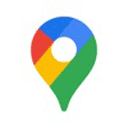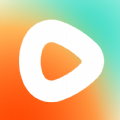win7系统任务管理器pid怎么显示 win7系统任务管理器pid显示方法
作者:佚名 来源:xp下载站 时间:2024-07-25 15:35
任务管理的PID,也常被称为进程标识符。这个是一个比较重要的标示,也是独一无二的标示,很多小伙伴最近想知道任务管理的pid,这个还是要通过一些操作让它显示的,很多玩家不知道怎么让任务管理器pid显示,那么下面小编就带给大家win7系统任务管理器pid显示方法。
win7系统任务管理器pid显示方法
方法介绍:
1、鼠标右键点击任务栏,点选“启动任务管理器”;
2、弹出任务管理器窗口;
3、点击“查看”,然后点击“选择列”;
4、弹出选择进程页列的窗口;
5、点选“PID(进程标识符)”的复选框;
6、回到刚才的任务管理器,就可以看到PID号的一列数据了。